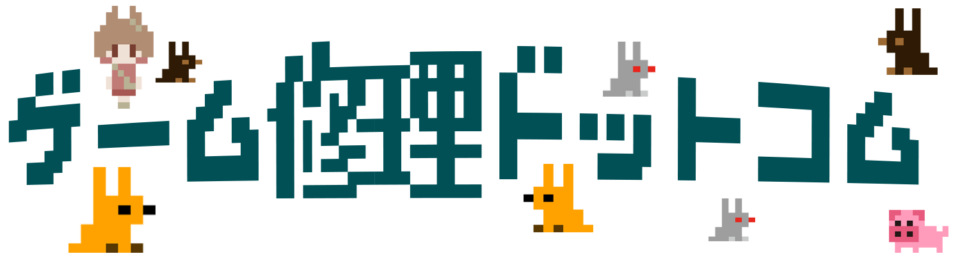- 2021年3月27日
PS4・PS3のコントローラーに多く発生する不具合
触れていないのに勝手に動いてしまう症状を修理します。
今回はデュアルショック4の分解方法とスティックの交換方法を紹介します。
まずは正常なコントローラーの映像
コントローラーを落としそうになっていますが気にしないでください
新品で購入し、二回ほどしか使用していませんが真ん中より少しズレています。
部品取りに何台か購入しましたが、全てこのような感じです。
次に故障しているコントローラーの映像です。
スティックに触れていないにも関わらず、小刻み震えて入力が入ってしまっております。
故障しているとは言っても、この程度であれば問題なく使用できるケースが多いですが
感度を最高値にしていたり、スティックのデッドゾーンを狭くしている(少しスティックを動かしただけで反応するように)場合は
誤作動を起こしてしまいます。
修理せずに改善させる方法は・・・・
・PC、PS4の設定画面でコントローラーのデッドゾーンを広くする
ことで、小さな震えやズレであれば誤作動は起きないようになると思います。
・・・が、
大きくスティックを動かした際に、ニュートラルにならず(スティックが真ん中から大きくズレている状態)
キャラや視点が若干動いてしまうようであればスティック基板の調整・交換が必要になります。
また、動画のように触っていないにも関わらず大きく震えたようになっている場合は
デッドゾーンからはみ出してしまい、入力が入ってしまう事があるので調整・交換が必要になります。
今回お預かりしたコントローラーは
FPSでのみ使用し、デッドゾーンは一番狭く・高感度で使用している・・・とのことでしたので
スティック基板の交換と調整を行いました。
スティック基板の交換方法
まずは分解していきます。
コントローラーの裏側、ネジ4本を取る
コントローラーの横側の隙間から上下分離します。
初めて分解する場合は少し固いので力一杯開けてしまわないようにしてください。
中のケーブルが切れてしまったりするので。
分解したら、ケーブルとバッテリーを外します。
外したら、振動モーターの配線を外します。
ハンダ付けされているのではんだこてで外します。
左右外します。
スティック基板の取り外し方
ハンダゴテとヒートガンを使用し取り外します。
慣れていればハンダゴテだけで取り外しできますが、初めて行う場合は
結構難しいかと思いますので、無理だと思ったらヒートガンも使用してください。
まずはハンダ付けされている部分にフラックスを塗布します。
溶けやすくするためです。
フラックスが無い場合は
ハンダを少し付け足してください。
元々のハンダが溶けやすくなります。フラックスの替わりです。
ハンダ吸収線またはハンダ除去ポンプで
ハンダを取り除きます。完璧にではなく、ある程度で結構です。
ある程度で良い理由は
ヒートガンを使用する際にハンダが多かったり、溶けにくい状態だった場合、
熱する時間が長くなり、他の部分を故障させてしまう恐れがあるからです。
なので、ある程度でOKです。
ある程度のハンダを除去したら
写真のようにスティック基板が収まる程度の場所を探して基板を設置します。
厚めの段ボールに穴を開けて設置するのも良いかもしれません。ヒートガンを使用するので燃えにくい素材を選んでください。
ヒートガンでスティック基板の足(ハンダ部分)を熱します。
私の場合は、スポット加熱用の細いアタッチメントを使用し
他の部分になるべく熱がいかないようにしています。
温度は400℃です。
この時に、どちらでもいいですが
右手にヒートガン、左手に細いマイナスドライバーを持ち
ハンダが溶け始めたときにドライバーでスティック基板の足部分を押します。
ハンダが溶けていれば徐々にスティック基板が下に落ちてくるので
順番に熱を加えて取り外していきます。
ちなみにですが、ICチップなどもヒートガンを使用して交換します。
取り外した後は少しハンダが残ってしまうので、ポンプや除去線を使用して
交換用のスティック基板の足が入るまでハンダを除去します。
少しでもハンダが残っていると真っ直ぐに入らないので、スティック基板を仮取り付けし(ハンダはせずに挿すだけ)斜めになっていないかなどを確認します。
問題なければ、ハンダ付けをする部分を清掃・フラックスを塗布してからハンダ付けを行っていきます。
ハンダ付けの際、スティック基板が斜めになってしまうことがあるので
一か所をハンダ付けし、その部分にハンダゴテを当てて角度を調整しながらスティック基板を固定します。
ハンダ付け後はリムーバーで清掃し、交換は完了です。
自分で使うのであればリムーバーでの清掃は行う必要はないかと思います。
私の場合はお金をいただいて交換を行っているので丁寧にやりますが・・。
交換後の動作点検とニュートラル調整
このように
新品の部品に交換してもビタッとニュートラルが出ていることは稀です。
Amazonのスティック基板のレビューを見ていると
交換したのに勝手に動いてしまう。
と★1つのレビューがたくさんありますが
交換後は必ずと言っていいほど、調整が必要になります。
調整は簡単ですが、
デッドゾーンを狭く設定している場合は細かな調整が必要です。
ビシッと真ん中に合わせないと動いてしまいます。
動作点検方法
調整が必要になるので写真のように組み直す必要はありません。
Bluetoothにて確認する場合は、ホームボタンを押す必要があるので写真のように戻します。
ケーブルを使用し点検する場合は↓のフレキシブルケーブルを挿しこむだけで動作確認が可能です。
バッテリーを取り付けてBluetooth接続で点検することも可能です。
↑私はこの状態でBluetooth接続で動作点検と調整を行います。
ケーブル接続だとケーブルが邪魔になることがあるので。
点検する際に使用するソフト
私の場合はPCに接続し、steamのコントローラー設定からコントローラーのキャリブレーション画面で点検と調整を行い
調整後はゲームを立ち上げて点検します。
Windows10のコントローラー設定からでも動作点検が可能です。
スマホ・タブレットで点検する場合は
Gamepad testerを使うとやりやすいかと思います。
ニュートラル調整方法
写真はスティック基板単体ですが、調整する際は基板に取り付けて各デバイスに接続した状態で行ってください。
茶色の部分に細いマイナスドライバーを差し込み、コジることで開くことが可能なので
少し開いて中の軸をラジオペンチでつかみ、調整します。
この部分はあすか修繕堂様の動画を見た方が分かりやすいので
↓をご閲覧ください。
調整が終わったら
設定画面でデッドゾーンを一番狭く設定し、枠内に収まっているか確認します。
微妙にズレてしまっているので、もう一度調整を行いました。
調整方法は簡単ですが、ズレの大きさにより何度も微調整が必要になります。
イライラせずに根気よく調整してください。
調整後は実際にゲームをプレイし、問題がないか確認し
無ければ交換完了です。
スティック基板は交換せずに修理を行う方法
スティック基板に取り付けられている3ピンのスティックセンサーのみを交換することで
誤作動を修理できる場合もございます。
・茶色のセンサーが取り付けられている場合→茶色のスティックセンサーを購入
・緑色のセンサーが取り付けられている場合→緑色のスティックセンサーを購入
緑色のセンサーが取り付けられているスティック基板に茶色のセンサーは取り付けできないので注意してください。
逆も同じです。
また
センサーを分解して内部を清掃・接点復活を行うことで改善するケースもあります。
スティック自体が劣化し、歪みが生じている場合はダメです。
調整を行ってもすぐに再発してしまいます。
当店ではなるべくクレームを避けたいのでスティック基板を交換します。
以上になります。
最後までお読みいただきありがとうございました。